Per gli utenti Cortana pesanti, l'aggiornamento di maggio 2020 ha trasformato l'assistente vocale in più di un app per la produttività. Sebbene tu possa ancora controllare alcune cose con la tua voce, molti utenti preferirebbero semplicemente disinstallare Cortana.
Microsoft lo rendeva quasi impossibile, con la maggior parte degli utenti che sceglieva di farlo semplicemente disabilita e nascondi l'icona. Ora puoi disinstallare Cortana se non lo trovi più utile. Se cambi idea, c'è anche un modo semplice per reinstallarlo.
È sicuro?
Poiché Cortana era integrato in Windows 10, potresti aver sentito dire che è pericoloso rimuovere un componente principale di Windows. Tuttavia, Windows funziona bene senza Cortana, anche prima dell'aggiornamento di maggio 2020.
Ora, Cortana non è integrato in Windows come una volta. Ciò rende più sicuro che mai disinstallare Cortana senza danneggiare il sistema. In caso di dubbi, eseguire il backup dei file prima di procedere.
Disinstalla Cortana
Anche se Cortana è ora un'app, non puoi disinstallarla dalla solita area "Aggiungi e rimuovi programmi". Prima d'ora, dovresti modificare il registro in Windows 10 Home. In Windows 10 Pro, puoi utilizzare l'Editor criteri di gruppo. Come puoi vedere, non è stata la cosa più semplice da fare, soprattutto se stavi modificando il registro.
Ora devi solo usare PowerShell. Se non l'hai mai usato prima, non preoccuparti: non è complicato.
Fare clic su Start e digitare "PowerShell". Scegli l'app PowerShell per Windows.
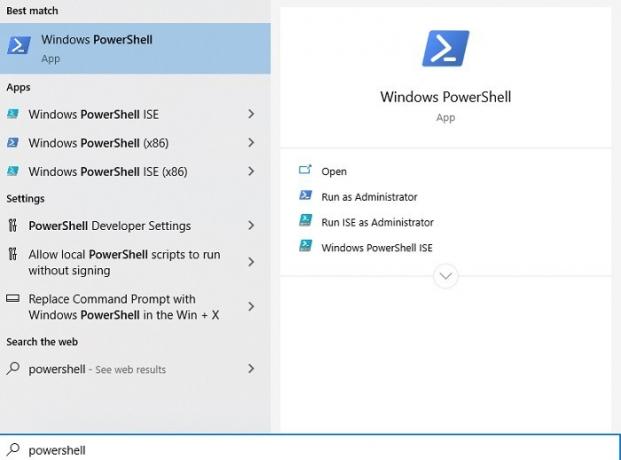
Se non disponi dei diritti di amministratore per il tuo account utente, fai clic con il pulsante destro del mouse su PowerShell nei risultati e scegli "Esegui come amministratore". Premere Sì se si riceve un avviso UAC (controllo dell'accesso utente).

Se hai già utilizzato il prompt dei comandi, PowerShell ha l'aspetto e le funzioni in modo simile.
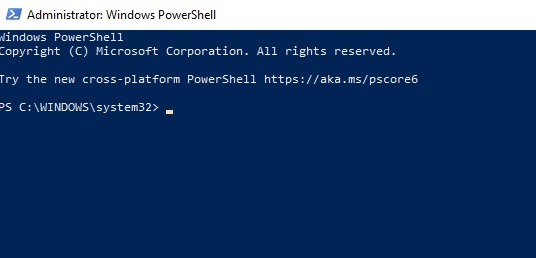
Quindi, digita o copia e incolla la seguente riga nel prompt:
Ottenere-AppxPackage -allusers Microsoft.549981C3F5F10 | Rimuovere-AppxPackage
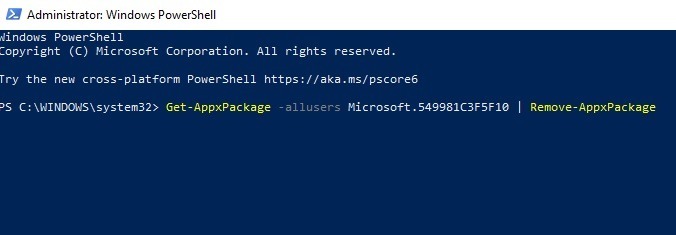
Non aggiungere o rimuovere nessuno degli spazi. Dopo averlo digitato, premi Invio sulla tastiera. Questo disinstallerà Cortana. Tieni presente che funzionerà solo se hai già installato il Aggiornamento di Windows di maggio 2020. Altrimenti, avrai ancora la versione precedente di Cortana, che è molto più difficile da rimuovere.
Reinstallare Cortana
Se cambi idea, Cortana non è sparita per sempre. Potresti decidere che la nuova versione non è poi così male. In tal caso, puoi reinstallare Cortana in qualsiasi momento. Tutto quello che devi fare è aprire il Microsoft Store.
Cerca "Cortana". Seleziona il primo risultato.
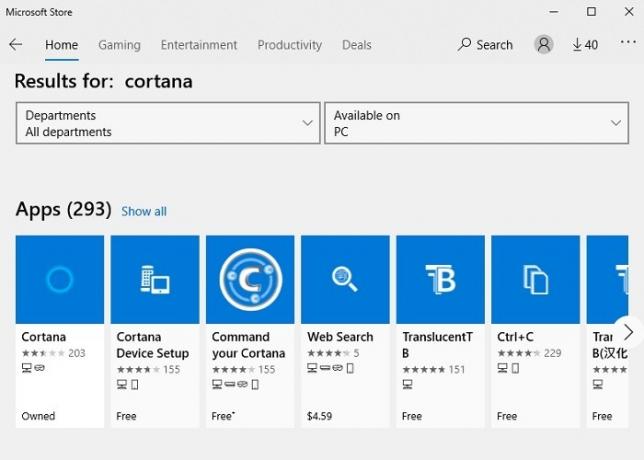
Fare clic su "Installa" per installare Cortana. Dovrai accedere con il tuo account Microsoft per scaricare l'app.
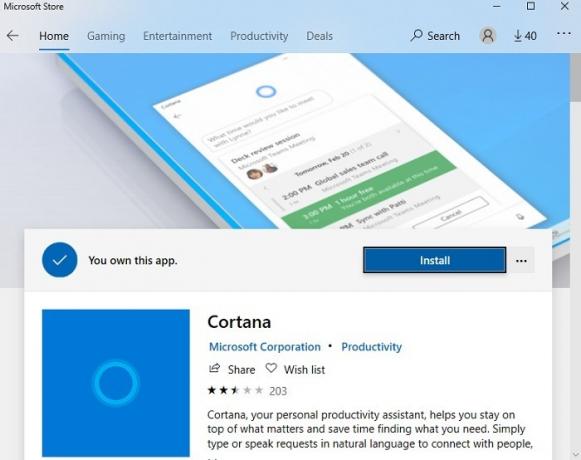
Mantieni Cortana ma disabilita
Se non desideri disinstallare Cortana, ma non sei sicuro di voler utilizzare l'app, puoi semplicemente disabilitarla. Funziona in modo simile a come avresti originariamente disabilitato Cortana se non lo usassi.
stampa Ctrl + Spostare + Esc per aprire Gestione attività. Apri la scheda Avvio.
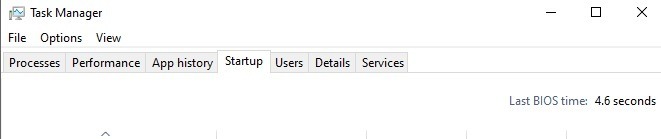
Seleziona Cortana dall'elenco. Una volta evidenziato, fai clic sul pulsante "Disabilita" nell'angolo in basso a destra. Ciò disabilita l'avvio di Cortana all'avvio del PC.
Per rendere effettive le modifiche, riavvia il computer. All'avvio, Cortana non si avvierà né questa volta né altre volte, a meno che non si riattivi il processo. Potresti anche volerlo eliminare il registro di Cortana se non hai intenzione di usarlo più.
Relazionato:
- Come risolvere "Impossibile trovare questo elemento..." Errore di eliminazione in Windows 10
- Puoi (e dovresti) continuare a utilizzare Windows 8 o 8.1?
- Come digitare caratteri speciali, emoji e accenti su Windows 10
Divulgazione di affiliazione: Make Tech Easier può guadagnare commissioni sui prodotti acquistati tramite i nostri link, il che supporta il lavoro che svolgiamo per i nostri lettori.


